NEXUS / FINANZ - Manuel débiteurs
NEXUS / FINANZ Manuel Débiteurs
Table des matières
1. Objectif
2. Paramètres de base de la comptabilité des débiteurs
2.1 Paramètres de la comptabilité des débiteurs
2.1.1 Paramètres généraux de la comptabilité des débiteurs
2.1.2 Modification des grilles (Réglage utilisateur)
2.1.3 Réglages pour la comptabilisation des différences de paiement par utilisateur
3. Base pour les saisies de paiement
3.1 Traitement manuel des entrées de paiement
3.1.1 Aperçu du déroulement des paiements manuels
3.1.2 Remplissage de l'en-tête de paiement
3.1.3 Recherche des postes ouverts pour paiement
3.1.4 Sélection du document pour paiement
3.2 Traitement manuel des transactions de paiements
3.2.1 Transaction normale de paiement complet
3.2.2 Transactions de paiement partiel
3.2.3 Transactions d'avances de paiement
3.2.4 Remboursement de note de crédit débiteur
3.2.5 Extourner un paiement
3.2.6 Comptabiliser différences de paiements / perte
3.2.7 Radiation complète avec la fonction „Perte"
3.2.8 Différences (sans rapport avec des débiteurs) avec la fonction „Différence"
3.2.9 Compensation automatique des PO - compensation à 0
3.2.10 Remarque complémentaire sur les paiements manuels
3.3 Traitement automatique des paiements BVR
3.3.1 Traitement des paiements BVR
3.3.2 Paiements BVR inconnus
3.3.3 Avance de paiement BVR / LSV
3.3.4 Fonction paiements BVR „Comptabilisation directe "
3.4 Effacer des paiements
3.4.1 Effacer l'entier du déroulement de paiement
3.4.2 Effacer un paiement dans un déroulement de paiement
4. Rappels débiteurs
5. Contrôles, Analyses
5.1 Liste des PO débiteurs
5.2 Liste des mouvements débiteurs
5.3 Paiements débiteurs par relation de paiement
5.4 Contrôle des données issues de la facturation
5.5 Vue d'une facture/note de crédit
5.6 Exporter des analyses/listes et grilles vers Excel
6. LSV/Debit Direct via débiteur
6.1 LSV (Débit direct banque à banque)
6.1.1 Entrer la relation de paiement LSV
6.1.2 Créer le déroulement LSV (Créer les données LSV)
6.1.3 Comptabiliser le déroulement LSV
6.1.4 Réinitialiser l'entier du déroulement LSV
6.2 Debit Direct (poste à poste)
6.2.1 Relation de paiement Debit Direct
6.2.2 Créer le déroulement Debit Direct
6.2.3 Comptabilisation du déroulement Debit Direct
6.2.4 Réinitialiser l'entier du déroulement Debit Direct
Objectif
Cette documentation sert de manuel pour la gestion des débiteurs de heim.NET. Elle sert comme support de formation et soutient les clients de Domis Consulting AG dans leur activité.
Les manuels de la société Domis Consulting AG sont régulièrement actualisés. Les versions actuelles se trouvent toujours sur le site internet, www.domis.ch, sous Support, Download. Un mot de passe pour peut être demandé via support@domis.ch.
Paramètres de base de la comptabilité des débiteurs
Paramètres de la comptabilité des débiteurs
Paramètres généraux de la comptabilité des débiteurs
Les paramètres généraux se trouvent sous Finance, Outils, Paramètres. Les paramètres pour la comptabilité des débiteurs se trouvent dans l'onglet „Débiteurs". Les différents libellés d'écritures comme les comptes standards sont définis ici. 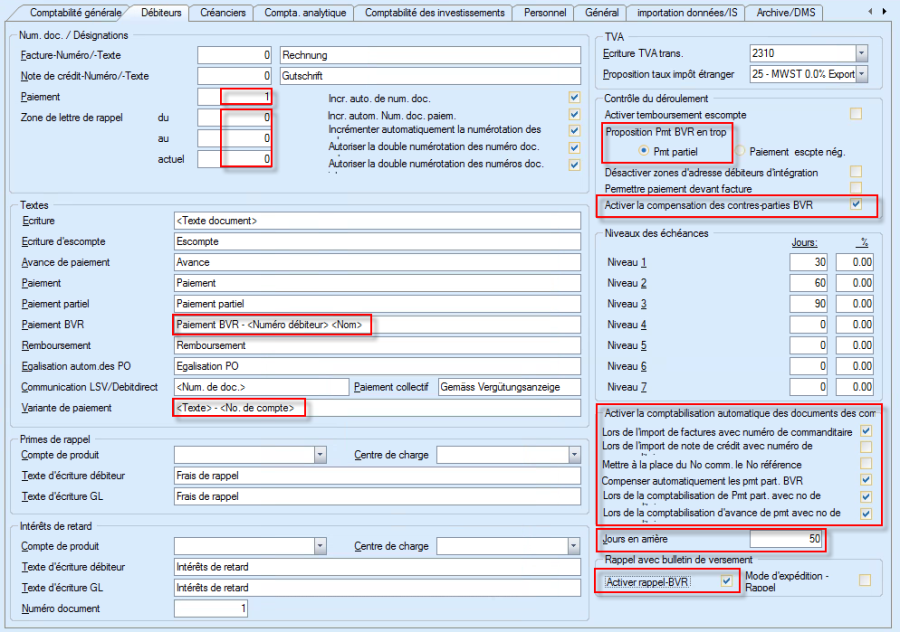
Important: Après chaque réglage/modification enregistrer tout de suite et quitter les paramètres.
Pour les champs „Paiement BVR" et „Variantes de paiement" on peut choisir avec un clic droit de la souris un réglage déjà paramétré.
Modification des grilles (Réglage utilisateur)
Les réglages de la grille du masque de comptabilisation devraient être configurés par utilisateur pour plus de confort:
Paiements débiteurs
La grille peut être modifiée dans le masque principal, clic droit sur la grille et ensuite choisir "Sélection champ".
Il est possible d'effectuer les réglages dans chaque onglet marqué.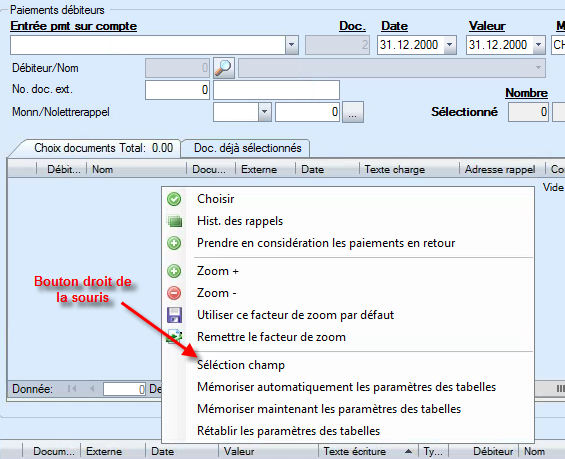
Il est possible d'enlever ou d'ajouter un champ, de modifier l'ordre des champs ainsi que leur taille. Ci-dessous un exemple de réglage: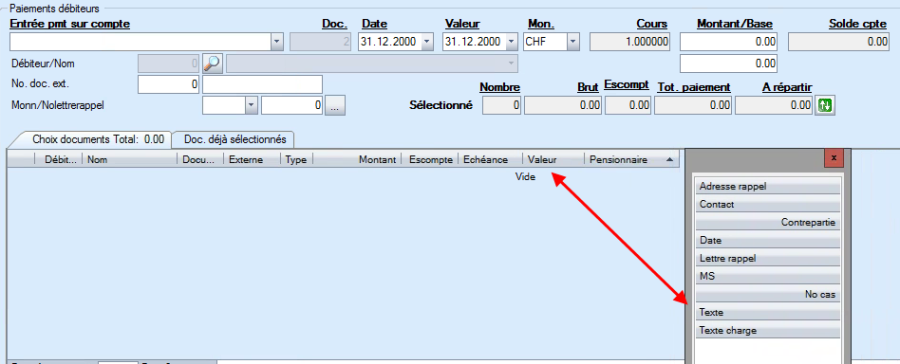
Pour terminer, il est encore nécessaire d'enregistrer, clic droit sur la grille: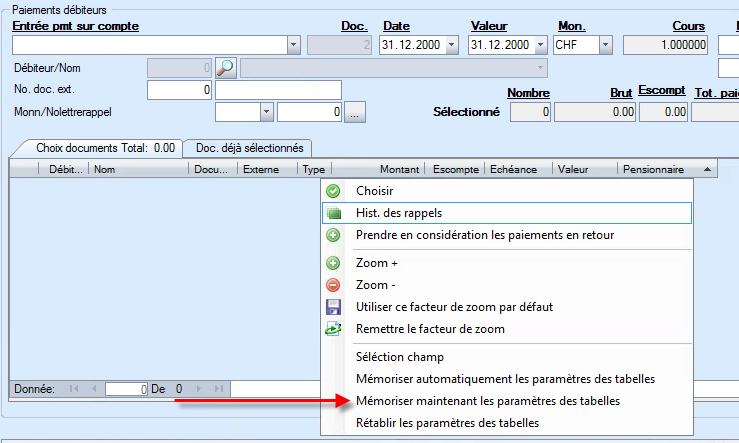
Réglages pour la comptabilisation des différences de paiement par utilisateur
Dans le masque de paiement, on trouve dans tous les cas les réglages pour la comptabilisation des différences. Ces réglages doivent être saisis une fois pour chaque utilisateur. 
Entrer les textes standards pour les libellés d'écritures et de comptes.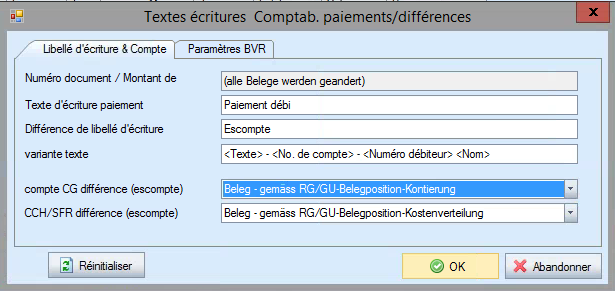
Base pour les saisies de paiement
Traitement manuel des entrées de paiement
Aperçu du déroulement des paiements manuels
Les paiements manuels des débiteurs sont saisis avec la fonction Paiements débiteurs:
En règle générale, le traitement se fait en 4 parties:
- Remplissage de l'en-tête de paiement (Pt. 3.1.2)
- Recherche des postes ouverts pour paiement (Pt. 3.1.3)
- Sélection du document pour paiement (Pt. 3.1.4)
- Réalisation de la transaction de paiement (Pt. 3.2)
Remplissage de l'en-tête de paiement
Dans la partie supérieure du masque de paiement seront donnés,
- où (propre relation de paiement) et
- quand (date de comptabilisation) l'entrée de paiement doit être comptabilisé et
- à combien se monte le montant.
Dans l'en-tête de paiement, la relation de paiement (1) sera choisie en premier, puis la date (2) et finalement le montant du paiement (3). 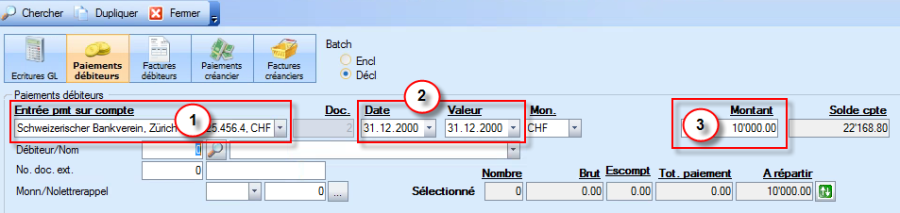
Recherche des postes ouverts pour paiement
Les postes ouverts pour paiement peuvent être choisis/sélectionné de différentes manières:
Recherche par débiteur:
Entrée directe du numéro de débiteur ou choix du nom de débiteur: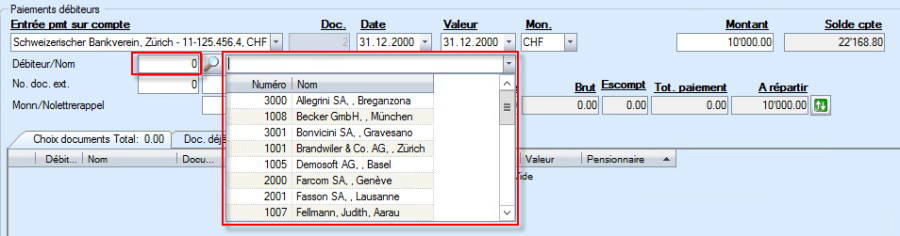
Remarque:
La liste déroulante dans le champ nom s'ouvre avec la touche F4
Recherche par pensionnaire:
En cliquant sur le symbole de la loupe les postes ouverts par pensionnaire sont choisis: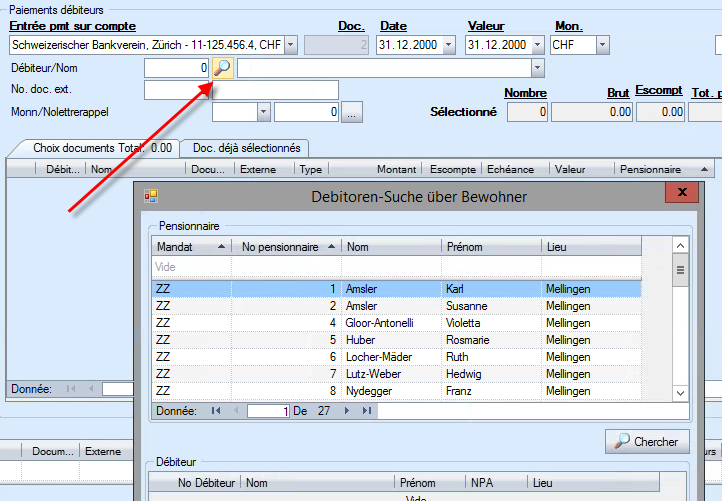
En premier choisir le pensionnaire, ensuite le payeur 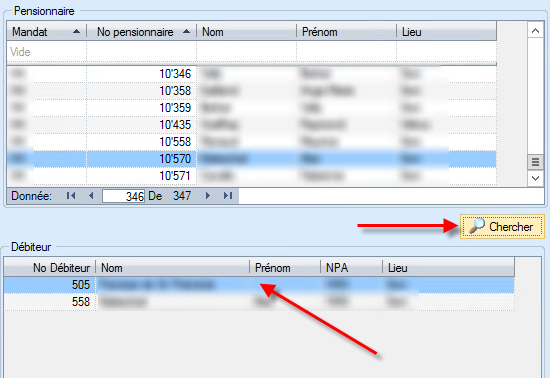
Recherche par numéro de document:
Une possibilité efficace est d'effectuer la recherche directement par numéro de document:
- Entrer le numéro de document
- Presser la touche Tabulation
- Le document est directement affiché dans la sélection
Remarque:
Si au lieu de cliquer sur la touche Tab, la touche Enter est gardée enfoncée, le paiement est effectué directement pour le document saisi, à condition que ce document soit présent dans les postes ouverts.
Recherche par recherche élargie des PO: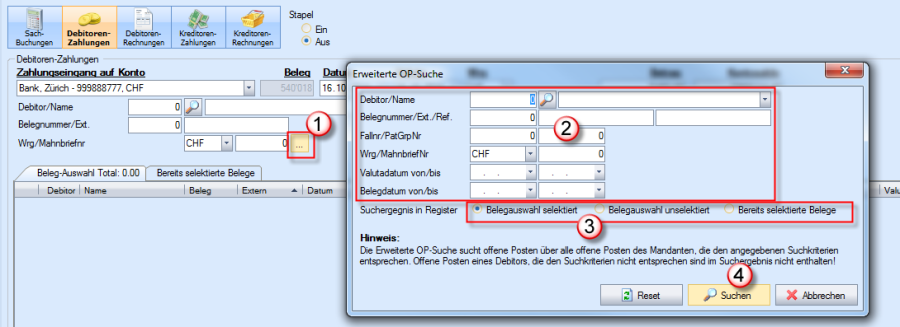
- Au moyen du bouton „…" (1) des critères de sélection supplémentaires peuvent être utilisés.
- La fenêtre „Recherche élargie des PO'' s'ouvre où les les sélections élargies sont saisies.
- De plus, il est possible de choisir la manière dont les documents s'affichent (sélectionné, non sélectionné ou déjà sélectionné).
- Au moyen du bouton „Chercher" la sélection indiquée au point 3) est affiché et est disponible pour un traitement ultérieur.
Sélection du document pour paiement
Après la recherche des postes ouverts, ceux-ci sont affichés dans la grille de choix des documents: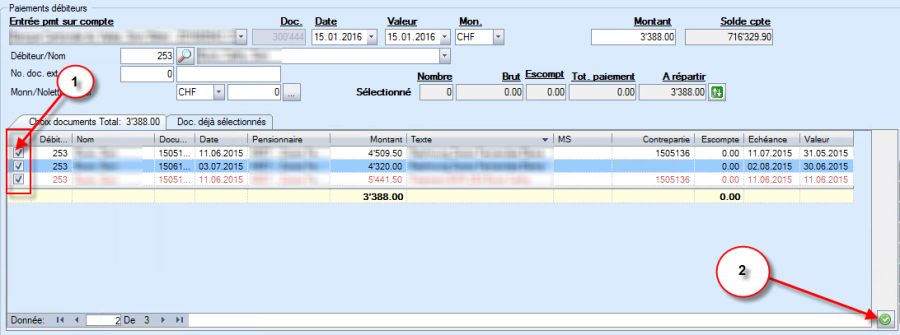
- Les documents souhaités sont sélectionnés.
- Au moyen du bouton
 les documents pour le paiement sont repris.Si le bouton droit de la souris est gardé enfoncé sur la grille, la fonction est également disponible.
les documents pour le paiement sont repris.Si le bouton droit de la souris est gardé enfoncé sur la grille, la fonction est également disponible. - Les documents sélectionnés sont disponible pour le traitement. Sous le point 3.2 les transactions possibles sont présentées.
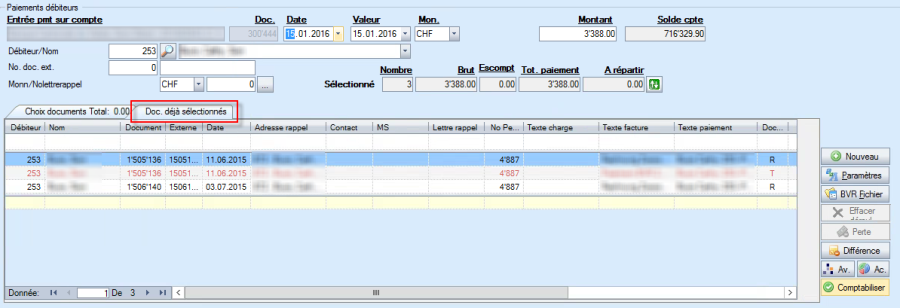
Remarque:
Si un ou plusieurs documents sélectionnés sont incorrects, ils peuvent être rejetés au moyen d'un clic droit de la souris et en sélectionnant le point de menu „Réinitialiser".
Traitement manuel des transactions de paiements
Transaction normale de paiement complet
Traitement d'un paiement complet normal: 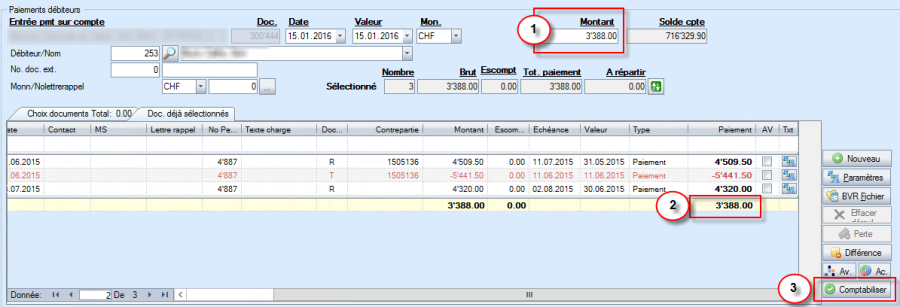
- Vérifier le montant du paiement
- avec le montant du document sélectionné,
- puis cliquer sur le bouton „Comptabiliser''
Transactions de paiement partiel
Pour un paiement partiel, la facture doit être choisie comme lors d'un paiement complet. Ensuite, vous pouvez procéder comme suit: 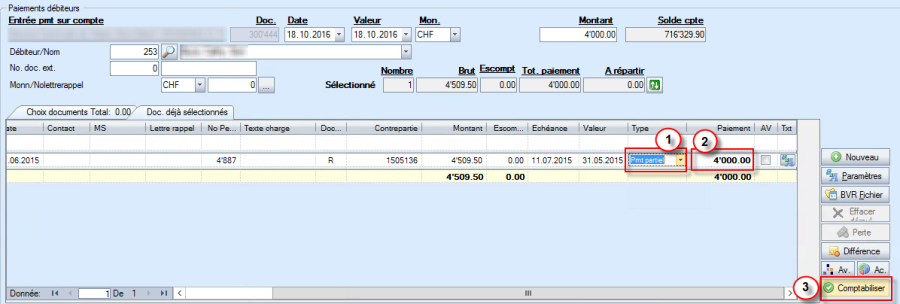
- Modifer le type de paiement sur „Paiement partiel"
- Entrer le montant du paiement (2) à la main
- Ensuite cliquer sur le bouton „Comptabiliser".
Transactions d'avances de paiement
Pour une avance de paiement, le pensionnaire/débiteur est sélectionné au moyen de la loupe, sans qu'un document ne soit sélectionné. 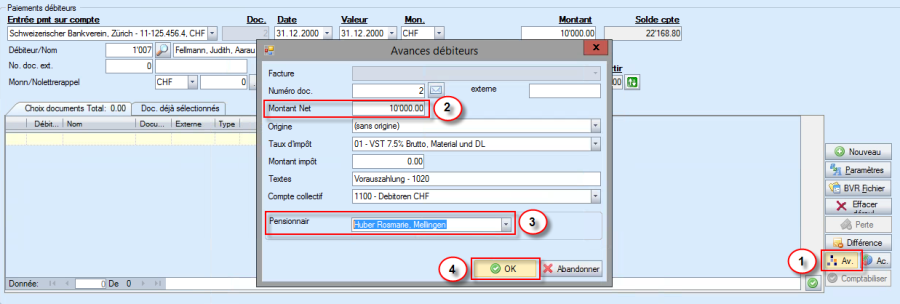
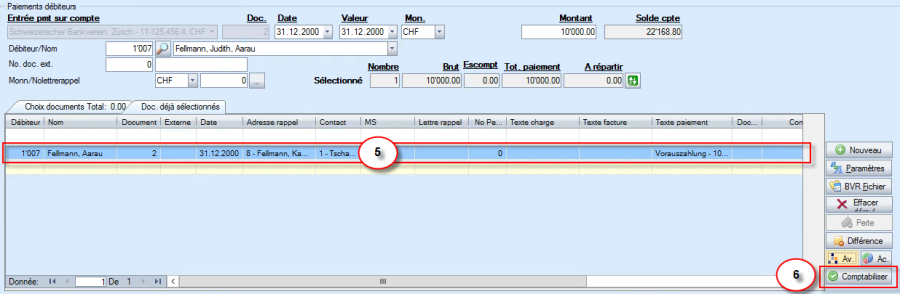
- Avec le bouton "Av.", les avances de paiements sont saisies.
- Saisie du montant de l'avance de paiement
- Le pensionnaire doit impérativement être sélectionné, sinon aucun lien n'est fait entre le paiement et le pensionnaire
- Avec „OK", l'avance de paiement est reprise dans la sélection
- L'avance de paiement est reprise dans la sélection
- Avec le bouton „Comptabiliser" l'avance de paiement peut être traitée
Remboursement de note de crédit débiteur
Le traitement/la comptabilisation d'un remboursement d'un crédit client (Surpaiement, paiement à double, note de crédit) s'effectue comme pour un paiement débiteur normal, avec comme différence que le montant est saisi en „Moins". 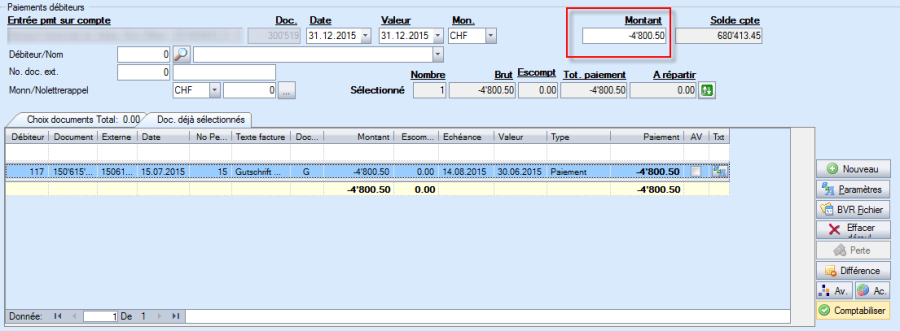
Extourner un paiement
Lors de l'utilisation d'une comptabilité tiers et à condition que le paiement soit déjà traité sur la base de l'interface financière, le paiement ne peut plus être supprimé et doit être extourné.
Dans ce cas, l'extourne du paiement traité incorrectement peut-être fait au moyen d'une avance de paiement „négative". Le libellé peut être adapté en conséquence et le paiement doit être affecté à un pensionnaire.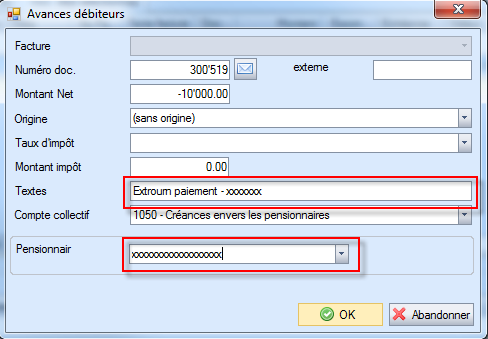
Dans une 2ème étape, le paiement peut être correctement traité et attribué au bon débiteur.
Comptabiliser différences de paiements / pertes
Il y a plusieurs possibilités pour traiter les pertes sur débiteur:
Une variante est expliquée ci-dessous :
Comptabilisation partielle ou complète avec la fonction de comptabilisation des différences: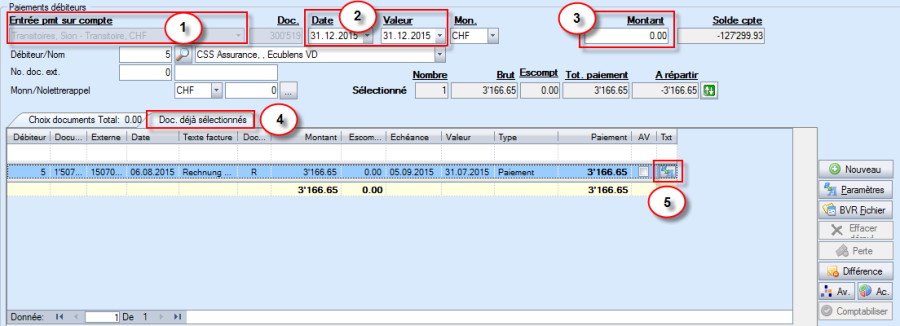
- Si aucune entrée d'argent n'est saisie, respectivement la facture dans sa totalité doit être radiée, une relation de paiement comme par exemple un compte de passage ou un compte d'amortissement (à définir dans les données de base des relations de paiement). S'il y a une entrée d'argent, sélectionner la relation de paiement appropriée.
- Saisir la date souhaitée à laquelle la comptabilisation doit être faite.
- S'il n'y a aucune entrée d'argent, le montant restera sur 0.00, sinon entrer le montant.
- Le document qui doit être radié est sélectionné comme pour un paiement normal (marquer et ajouter).
- Cliquer sur le symbole "
 " sur la ligne du document choisi.L'opération est à faire individuellement pour CHAQUE position radiée.
" sur la ligne du document choisi.L'opération est à faire individuellement pour CHAQUE position radiée. - La comptabilisation de la différence est validée en cliquant sur „OK".
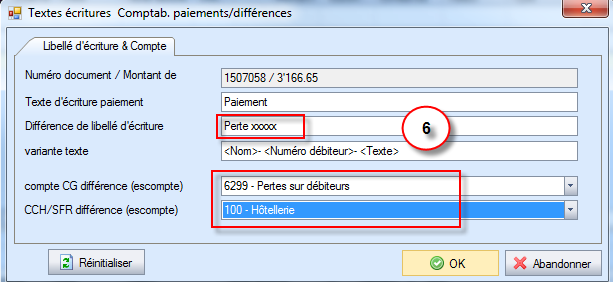
- Avec le bouton
 la différence enregistrée au point 6 est distribuée.
la différence enregistrée au point 6 est distribuée. 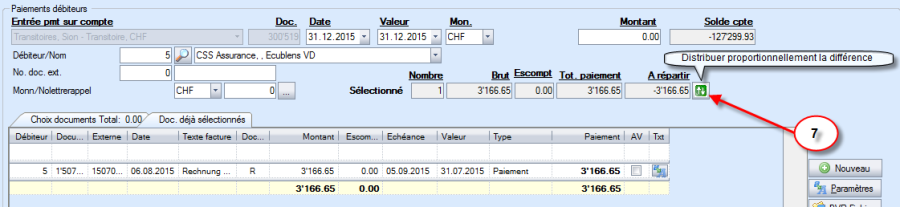 "A répartir" est maintenant à 0.00
"A répartir" est maintenant à 0.00 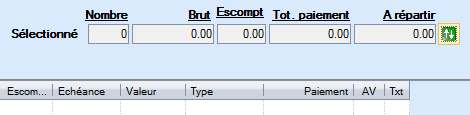
- Avec le bouton „Comptabiliser", comptabiliser l'opération.
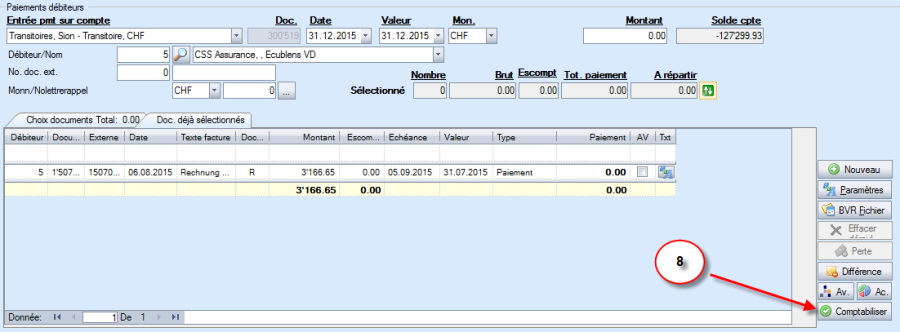
- Contrôle du traitement avec par exemple la liste des mouvements.
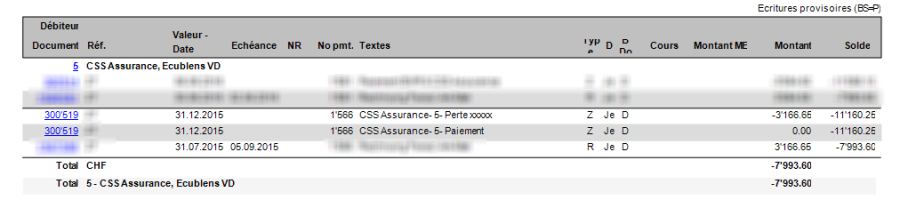
Exemple sans entrée d'argent (radiation complète du montant)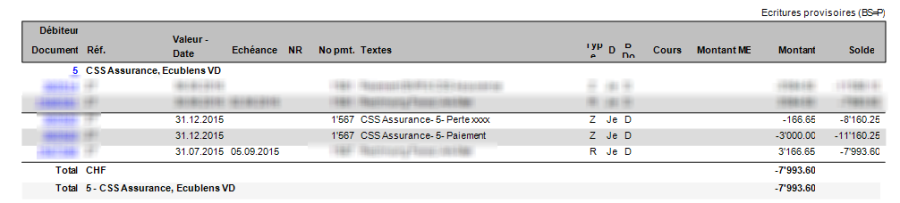
Exemple avec entrée d'argent (par exemple 3'000.00) et radiation du reste (par exemple 166.65)
Radiation complète avec la fonction „Perte"
Une méthode efficace pour les factures sans paiement est l'utilisation de la fonction „Perte".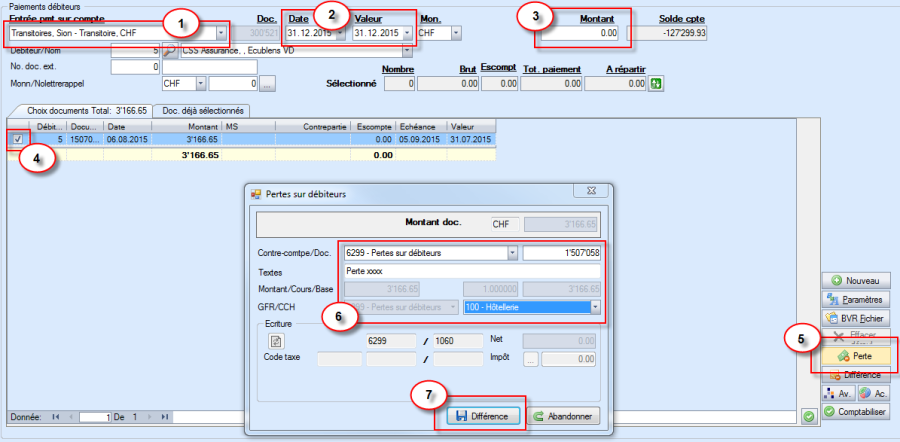
- Si aucune entrée d'argent n'est saisie, respectivement la facture dans sa totalité doit être radiée, une relation de paiement comme par exemple un compte de passage ou un compte d'amortissement (à définir dans les données de base des relations de paiement).
- Saisir la date souhaitée à laquelle la comptabilisation doit être faite.
- S'il n'y a aucune entrée d'argent, le montant restera sur 0.00.
- Marquer le document (un seul document peut être sélectionné pour cette fonction) qui doit être radié.
- Cliquer sur le bouton „Perte".
- Dans ce masque, saisir le compte et le libellé pour la perte.
- L'opération est exécutée avec le bouton „Différence".
- Contrôle du traitement au moyen par exemple de la liste des mouvements.
![]()
Remarque:
Cette variante ne peut pas être utilisée aussi longtemps que les données sont transmises, via une interface, à une comptabilité externe.
Différences (sans rapport avec des débiteurs) avec la fonction „Différence"
Si la différence lors d'une entrée d'argent ne peut pas être attribuée à un poste ouvert d'un débiteur (p. ex. frais bancaires), la fonction „Différence" peut être utilisée.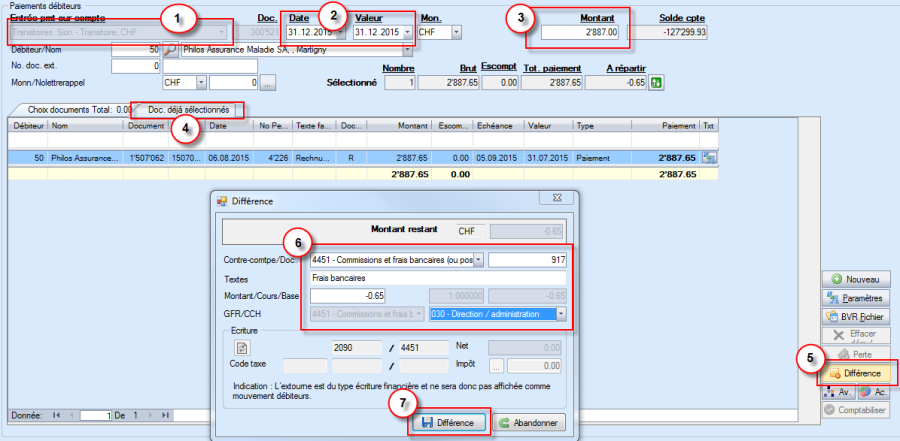
- Choisir la relation de paiement appropriée.
- Saisir la date souhaitée pour la comptabilisation.
- Saisir le montant.
- Sélectionner le document comme pour un paiement normal.
- Cliquer sur le bouton „Différence".
- Choisir dans le masque le compte et le texte pour la comptabilisation de la différence.
- Avec le bouton „Différence", la différence est liée au document.

- Avec le bouton „Comptabiliser", tous les documents sont traités.
- Contrôler le traitement au moyen, par exemple, de la liste des mouvements.
![]()
Etant donné qu'aucune relation client n'existe, le paiement sera répertorié comme un paiement normal et la différence n'y figure pas.
Remarque :
Cette variante ne peut pas être utilisée aussi longtemps que les données sont transmises, via une interface, à une comptabilité externe.
Compensation automatique des PO - compensation à 0
Avec cette fonction, le programme détecte automatiquement des documents qui peuvent être compensé les uns avec les autres. Par exemple, une facture compensée par une note de crédit.
Point de menu:![]()
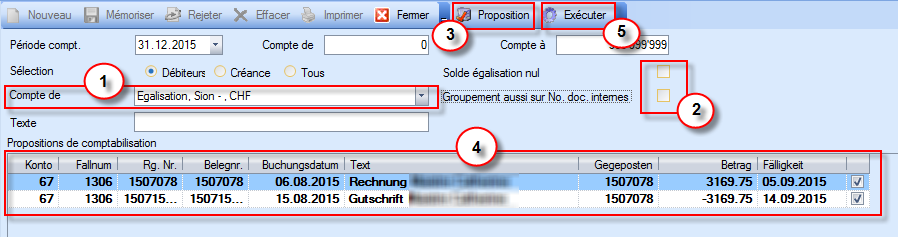
- Le compte de compensation est choisi dans les relations de paiement où les compensations à 0 doivent avoir lieu. En général, un compte de passage ou un compte de compensation est utilisé.
- Il est possible de trouver plus de document en désactivant ces options.
- Avec le bouton „Proposition", les documents permettant une compensation sont affichés.
- Dans tous les cas, avant le traitement il convient de contrôler les entrées. Il est possible de désélectionner les compensations non souhaitées (marquage tout à droite).
- Avec le bouton „Exécuter" les compensations sont comptabilisées
Remarque complémentaire sur les paiements manuels
Remarque:
Le texte de paiement peut être adapté avant la comptabilisation en cliquant sur le contenu de la colonne „Texte de paiement".
Traitement automatique des paiements BVR
Ce qui suit décrit comment peut être traité le fichier à téléchargé de l'institut de trafic des paiements.
Remarque 1:
Les paiements LSV peuvent aussi être traités avec cette méthode.
Remarque 2:
Le fichier BVR ne peut contenir que des paiements avec une identification du client.
Traitement des paiements BVR
La lecture des paiements BVR s'effectue via la fonction paiements débiteurs avec le bouton „Données BVR":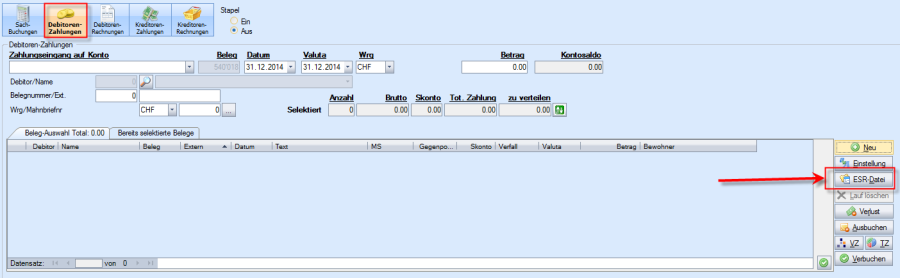
Choisir le fichier BVR qui est téléchargé depuis l'institut financier dans le dossier où il se trouve.
Cliquer sur le bouton „Ouvrir" pour continuer.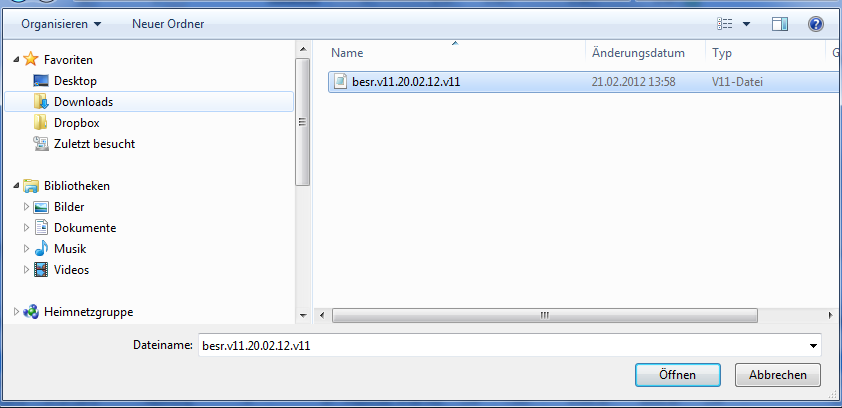
Le protocole BVR s'affiche. Il montre combien de paiements sont comptabilisé ou ne le sont pas.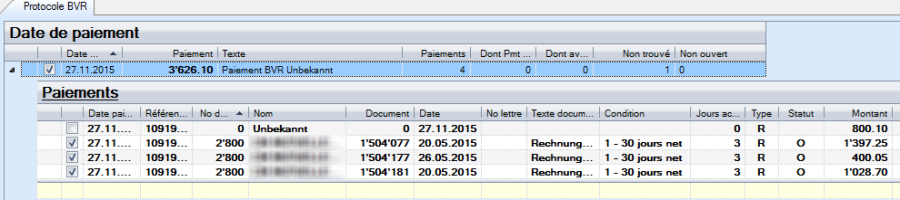
Dans tous les cas, imprimer en premier le protocole en cliquant sur le bouton "Imprimer" en bas à droite![]()
Après l'impression, cliquer sur le bouton "Reprendre" pour continuer, les paiements trouvés disparaissent. Important, ne pas fermer la fenêtre (fenêtre ouverte). ![]()
Retourner sur la fenêtre de saisies des écritures.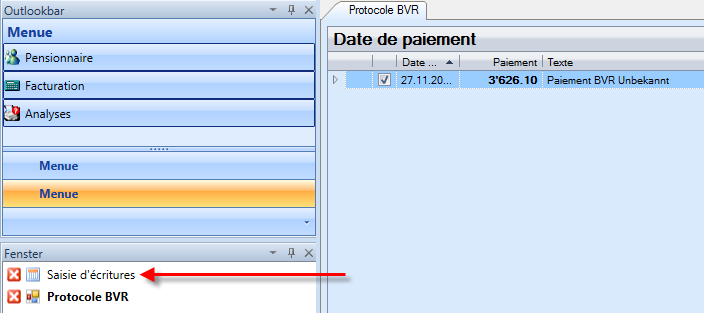
Les paiements choisis apparaissent dans le masque "Doc. déjà sélectionnés". Il ne reste plus qu'à cliquer sur bouton "Comptabiliser".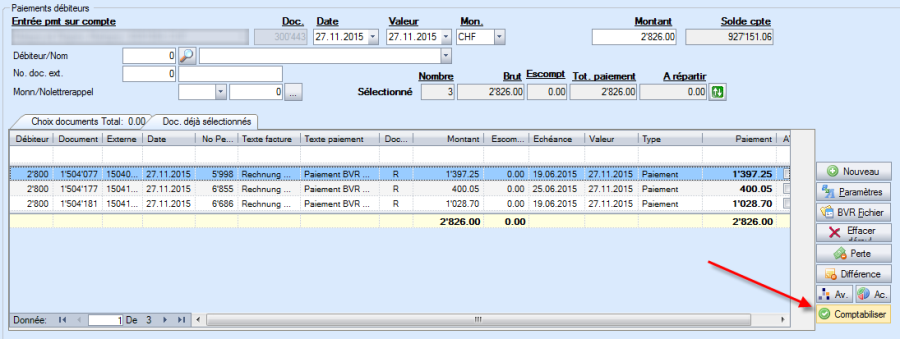
Retour ensuite dans la fenêtre ouverte en arrière-plan.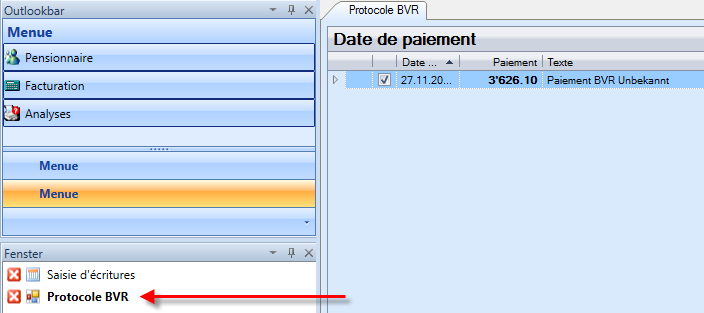
Répéter l'opération avec la date suivante et procéder de même jusqu'à ce tout soit complètement traité.
Remarque:
Les paiements subsistants (par exemple les paiements à double, inconnus,…) restent et ne sont pas traités. Pour ces paiements, il est nécessaire d'imprimer un nouveau journal BVR et de la traiter comme des paiements manuels.
Paiements BVR inconnus
Pour les paiements "unbekannten" (inconnus), il est possible de les attribuer manuellement directement avec un clic droit sur la ligne de paiement: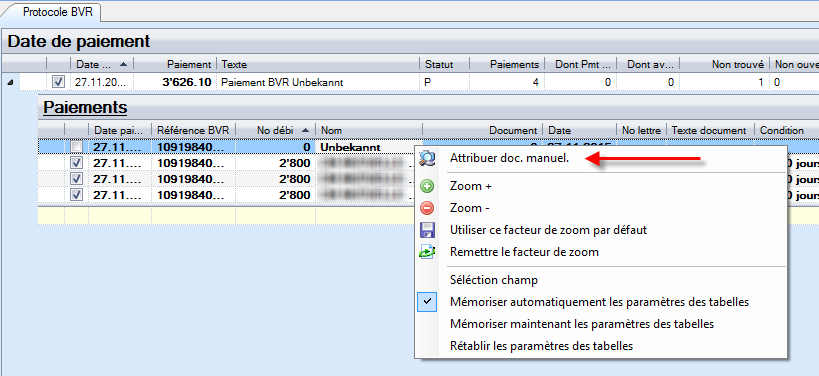
Chercher les factures puis attribuer.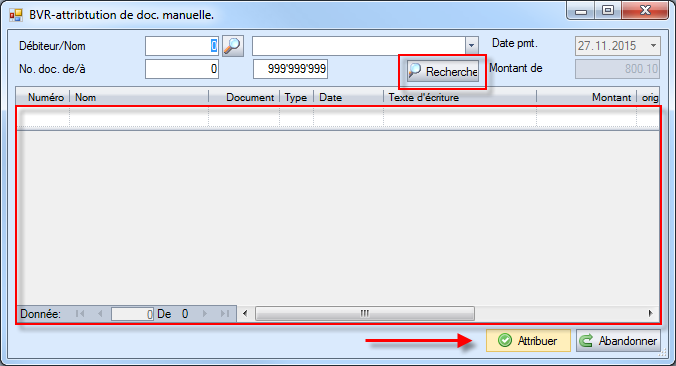
Quand les attributions manuelles sont faites, elles peuvent ensuite être reprises et comptabilisées.
Quand les lignes ne sont pas trouvées, elles peuvent être saisies manuellement plus tard. Les paiements non trouvés sont mentionnée sous la dénomination débiteur "unbekannt".
Y a-t-il un double paiement ou un paiement perdu qui serait un paiement en avance. Si un numéro de référence incorrect dans le fichier BVR, le paiement peut être comptabilisé directement sur la facture.
Avance de paiement BVR / LSV
Si un document BVR ou LSV est déjà payé ou partiellement payé, l'entrée dans la ligne peut être modifiée comme suit :
Facture déjà payée 
Modifier en avance de paiement: 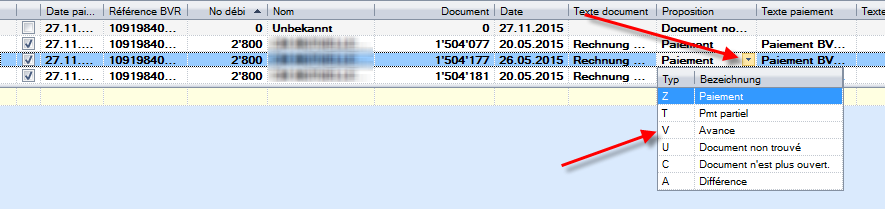
Le paiement sera automatiquement traité comme une avance de paiement 
Fonction paiements BVR „Comptabilisation directe "
Il y a aussi une possibilité pour le traitement des BVR sur plusieurs jours. 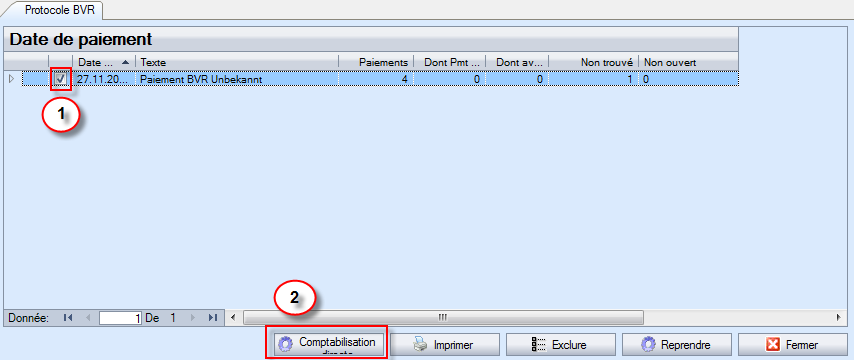
- Marquer les jours à traiter
- Cliquer sur le bouton „Comptabilisation directe", les jours choisis seront traités.
Remarque 1:
Avant le traitement, il est nécessaire de traiter d'abord les paiements inconnus avec le processus vu sous point 3.3.2. 
Remarque 2:
Les paiements non attribués restent non traités et nécessitent d'être traités comme des paiements manuels.
Effacer des paiements
Les paiements traités peuvent être effacés, si souhaité et si la période comptable n'est pas bloquée.
Remarque : Attention: Avec une comptabilité externe, les données déjà comptabilisées via l'interface finance doivent être corrigées manuellement dans la comptabilité externe au préalable.
Effacer l'entier du déroulement de paiement
Chercher le paiement dans la grille au moyen d'un clic droit sur le document désiré: 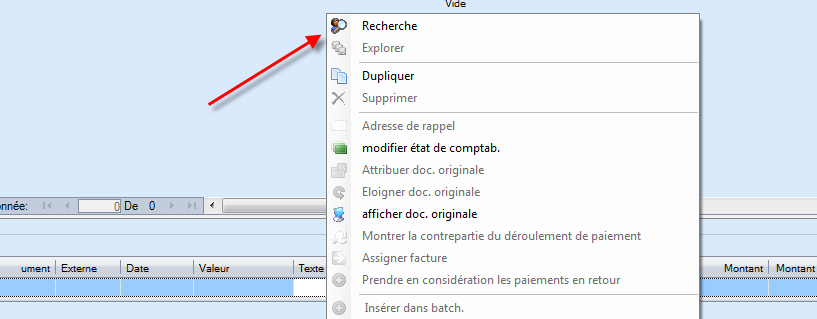
Définir la recherche:
Date, éventuellement débiteur ou pensionnaire, type de paiement/Paiement partiel et en avance. 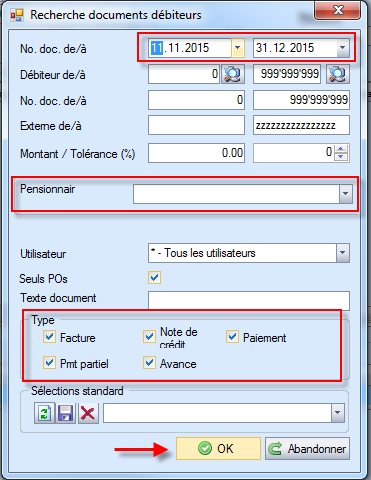 Le déroulement de paiement apparaît dans la grille en-dessous:
Le déroulement de paiement apparaît dans la grille en-dessous:
Il est activé avec un double clic![]()
Le déroulement de paiement est prêt pour la suppression: 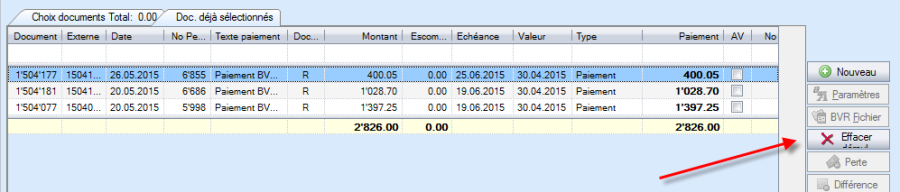
Effacer un paiement dans un déroulement de paiement
Il est également possible d'effacer une ligne/un paiement d'un déroulement de paiement comptabilisé.
Clic droit sur la ligne désirée et choisir la fonction „Réinitialiser".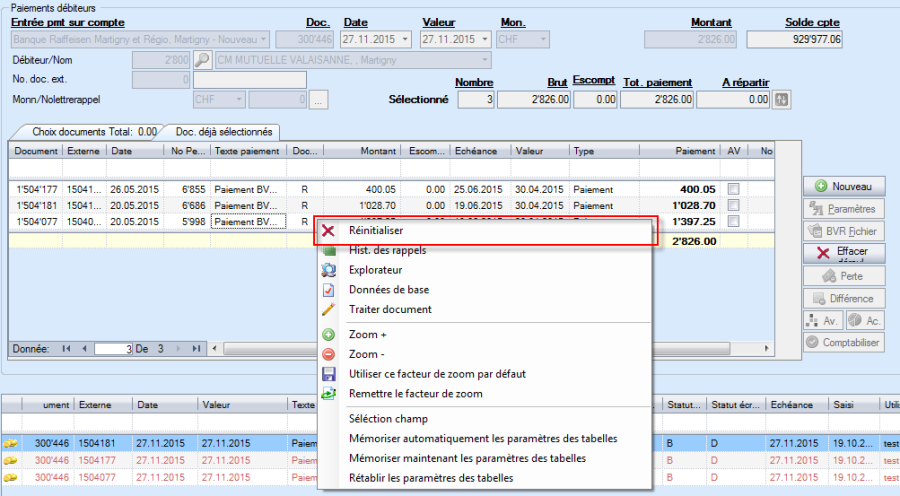
Remarque: Attention: Le paiement réinitialisé, le montant total du paiement est réduit en conséquence.
Rappels débiteurs
Point de menu: Débiteurs\Traiter\Rappel 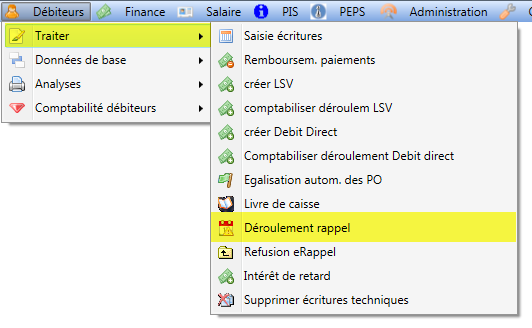 Les rappels débiteurs peuvent être réglés de façon très précise et utilisés selon les besoins. Il existe un manuel séparé dans lequel l'ensemble de la configuration et de l'ensemble du processus sont décrits en détails.
Les rappels débiteurs peuvent être réglés de façon très précise et utilisés selon les besoins. Il existe un manuel séparé dans lequel l'ensemble de la configuration et de l'ensemble du processus sont décrits en détails.
C'est pourquoi, le présent manuel ne comprend pas description à ce sujet.
Contrôles, Analyses
Le programme débiteurs vous offre une riche palette de différentes analyses. Chaque analyses à ses propres possibilités de filtrage. 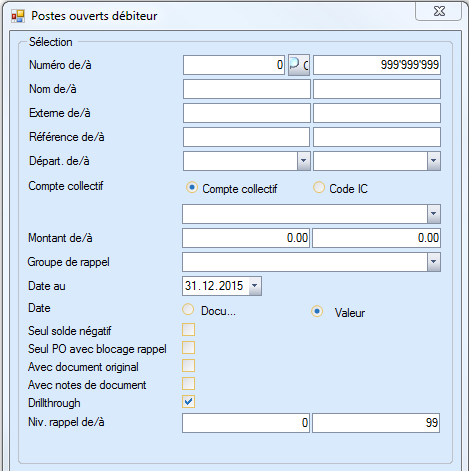
Masque de sélection pour le formulaire des PO's débiteurs
Ci-après, les analyses les plus importantes sont présentées.
Liste des PO débiteurs
Cette liste montre tous les postes ouverts. La „date par" est cruciale et sert principalement à détecter le solde des comptes débiteurs dans le bilan à une date particulière.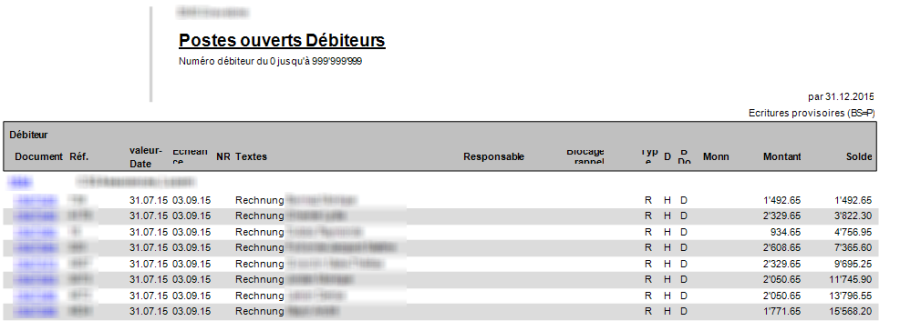
Liste des mouvements débiteurs
La liste des mouvements montre tous les postes (paiements également) dans la sélection choisie. 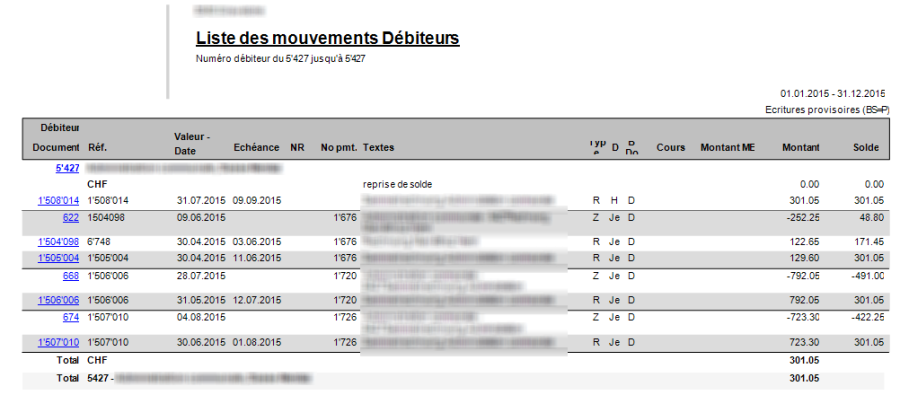
Remarque: Attention: Lorsqu'une période d'évaluation est sélectionnée, le solde n'est pas forcément correctement affiché. Pour que cela soit le cas, il est nécessaire d'activer l'option „Inclus Report de solde". Dans le cas contraire, tous les mouvements antérieurs à la période choisie ne seront pas pris en compte. Cette option peut aussi être activée automatiquement dans une sélection standard.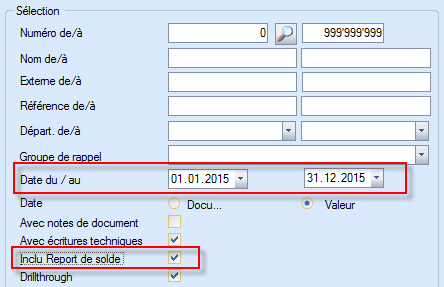
Paiements débiteurs par relation de paiement
Avec cette analyse, il est possible d'afficher les paiements pour un jour donné ou une période selon la relation de paiement. Il est possible également d'afficher cette analyse pour une relation de paiement particulière. 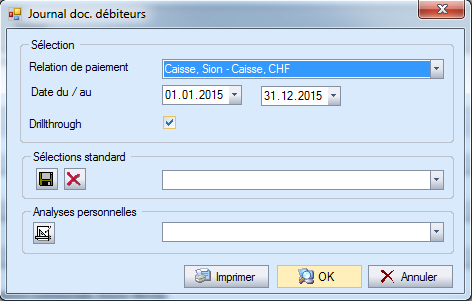
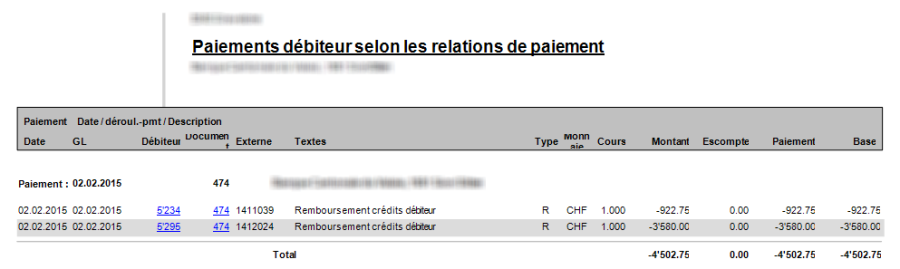
Contrôle des données issues de la facturation
La comptabilisation d'une catégorie a généralement un identifiant unique qui peut être sélectionné dans les analyses.
Il a principalement un numéro de batch.![]()
Par exemple, au moyen du journal des documents débiteurs ou du grand livre, les liens entre la comptabilité financière et la catégorie est atteinte.
Exemple : journal des documents débiteurs inclus le détail des comptes par écriture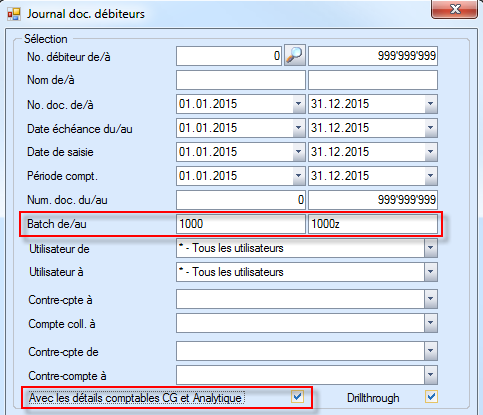
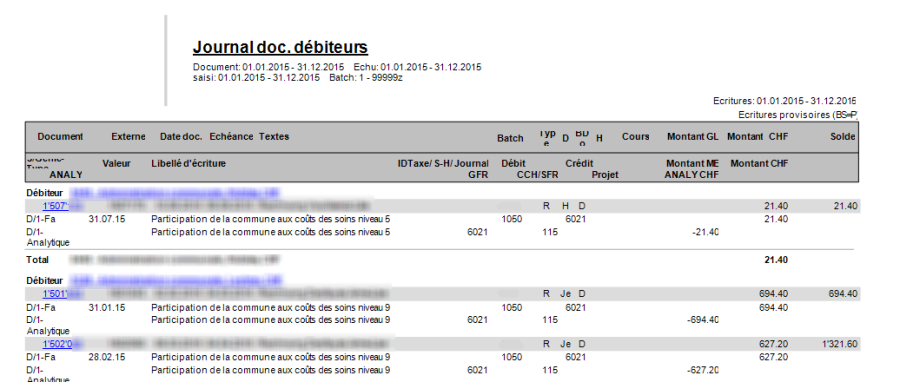
Exemple : Grand livre inclus la récapitulation par compte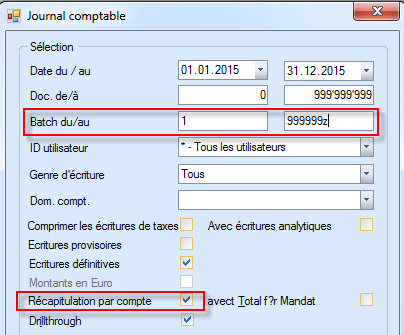
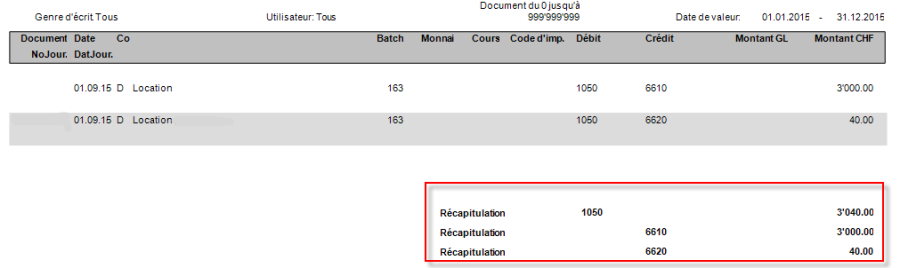
Vue d'une facture/note de crédit
La facture/note de crédit peut être consultée comme suit dans la grille des écritures de la saisie des écritures :
Double clic sur le document (champ inférieur) 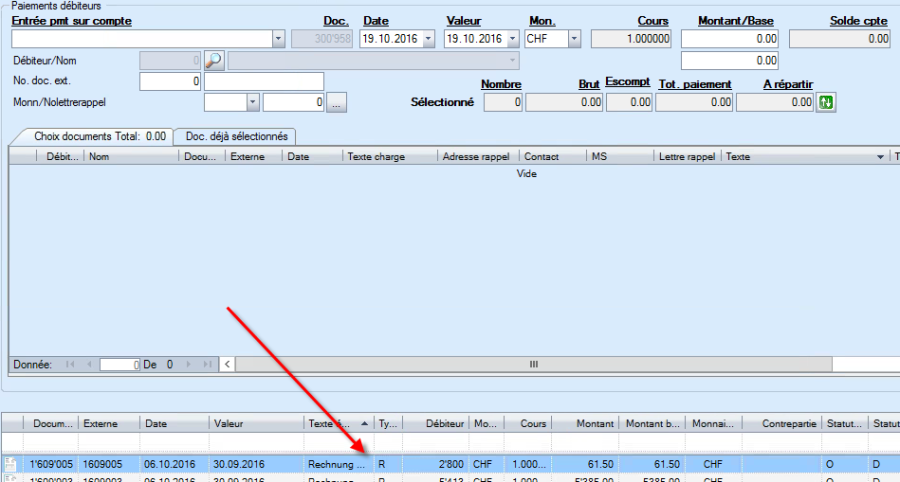
Les détails de la facture apparaissent maintenant dans les factures débiteurs :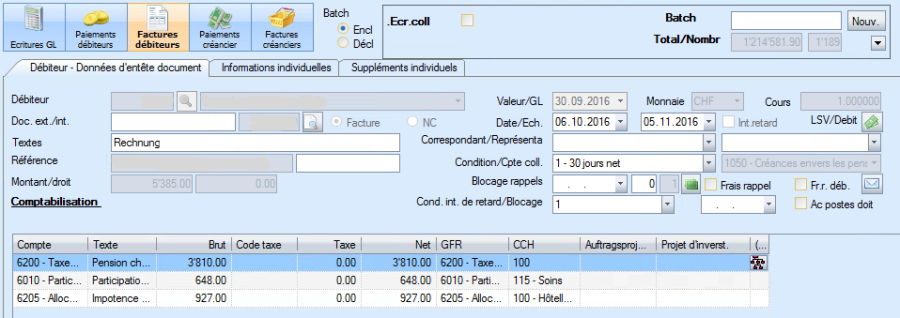
En cliquant sur Paiement débiteur, il est maintenant possible de continuer la saisie des paiement :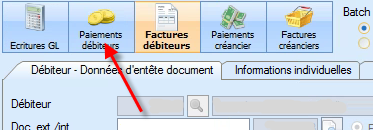
Exporter des analyses/listes et grilles vers Excel
La meilleure façon est de glisser l'analyse en gardant enfoncé le bouton gauche de la souris dans une feuille Excel. Avec cette méthode, vous obtenez beaucoup plus de données que sur une liste, car l'ensemble des données comprises dans une liste sont transférées.
Avec le bouton gauche de la souris maintenu enfoncé, faites glisser la souris vers Excel.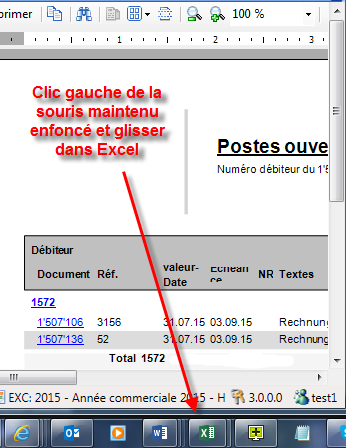
Maintenant lâcher dans Excel dans la cellule A1 par exemple :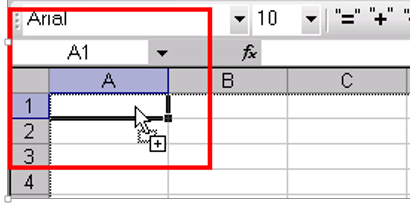 Les données s'affichent dans Excel
Les données s'affichent dans Excel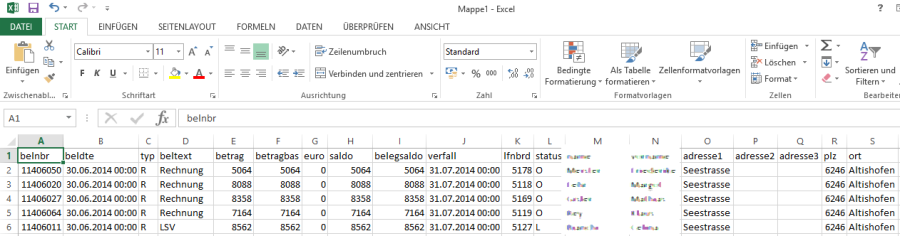
Remarque :
Il est possible que, selon le système d'hébergement du programme utilisé, Excel doive être ouvert avant depuis l'application DOMIS.
LSV/Debit Direct via débiteur
Il est possible de lancer le LSV ou le Debit Direct directement depuis la Gestion EMS (ancienne méthode). pour cette méthode, voir le manuel de base EMS.
Pendant la phase de mise en oeuvre, le chef de projet décidera avec vous pour une variante. Veuillez utiliser à partir de ce moment que la variante communément admise. Ci-après, seule la nouvelle méthode qui est intégrée aux débiteurs est expliquée.
LSV (Débit direct banque à banque)
Entrer la relation de paiement LSV
En règle générale une relation bancaire avec son propre numéro d'identification client est utilisée, pour laquelle une entrée séparée sera nécessaire dans la relation de paiement.
Exemple d'une relation de paiement LSV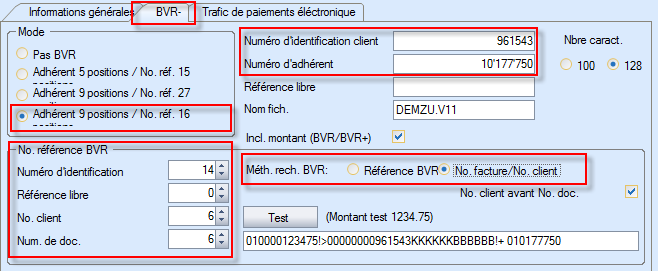
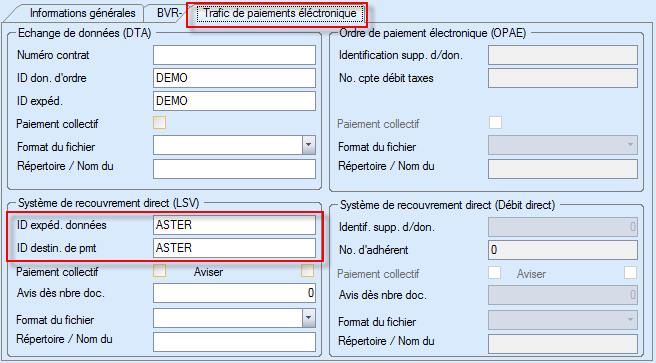
Remarque:
Le réglage du numéro de référence BVR est très important et doit être correct à 100% parce que cette information est spécifiée dans le fichier LSV. Les données incorrectes sont rejetées.
Créer le déroulement LSV (Créer les données LSV)
Pour déclencher le déroulement LSV, celui-ci doit en premier temps être créé. Le déroulement LSV peut être créé via Débiteurs, Traiter, Créer LSV. 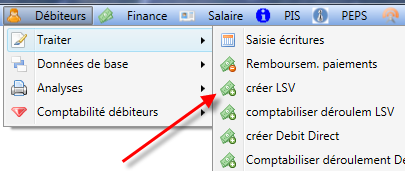
Entrer la date d'échéance des factures, la relation de paiement choisie et le document – genre de traitement. Le document – genre de traitement doit impérativement être „Documents avec relation de paiement". Via Traitement, la date de traitement est choisie. Quand les filtres sont remplis comme souhaités, via Créer, la proposition de déroulement est créée. 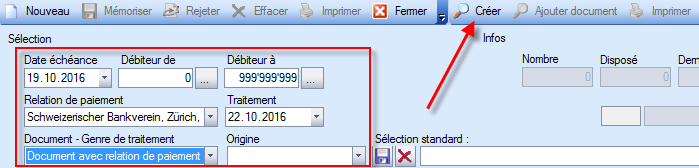
Il est possible de sélectionner les documents à traiter en les cochant/décochant. 
Une fois que tout est en ordre dans l'aperçu (LSV à traiter cochés et les autres décochés), le déroulement LSV peut être créé via le bouton Exécuter. 
Une fois que le déroulement LSV est exécuté, une fenêtre Windows s'ouvre permettant l'enregistrement du fichier sous la forme souhaitée. Après l'enregistrement, une nouvelle fenêtre s'ouvre donnant la possibilité d'imprimer le journal et l'ordre de bonification.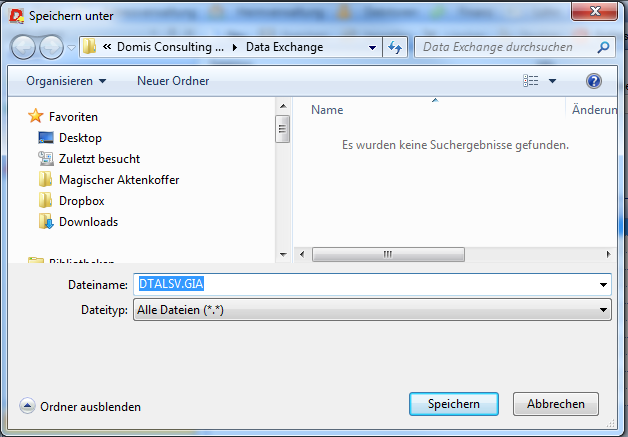
Comptabiliser le déroulement LSV
Remarque: Il y a 2 possibilités pour traiter les déroulements LSV.
Variante 1:Les paiements LSV sont traités comme des paiements BVR (voir point 3.3).
Variante 2: Les paiements LSV sont traités avec la fonction „Comptabiliser déroulem LSV".
La variante 2 est effectuée en suivant les explications ci-après.
Une fois que le déroulement LSV a été facturé aux clients et qu'un avis de crédit correspondant de la banque a été reçu, le déroulement LSV peut être comptabilisé. La comptabilisation se fait via Débiteurs, Traiter, Comptabiliser déroulem LSV. 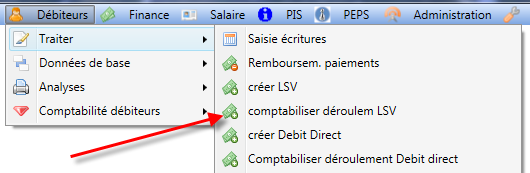
Dans ce menu, le déroulement à comptabiliser est choisi. Si un paiement n'a pas été effectué, il est possible de désélectionner le débiteur. 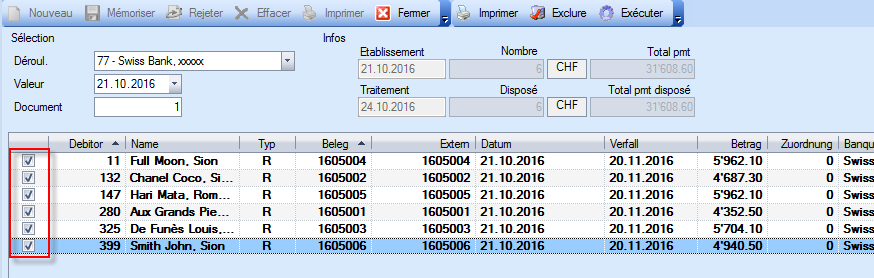
Lorsque le déroulement a été vérifié, celui-ci peut être comptabilisé.
La valeur est la date à laquelle le déroulement doit être comptabilisé (jour de réception des paiements sur le compte). Avec le bouton Exécuter, le déroulement LSV est définitivement comptabilisé dans la comptabilité financière. 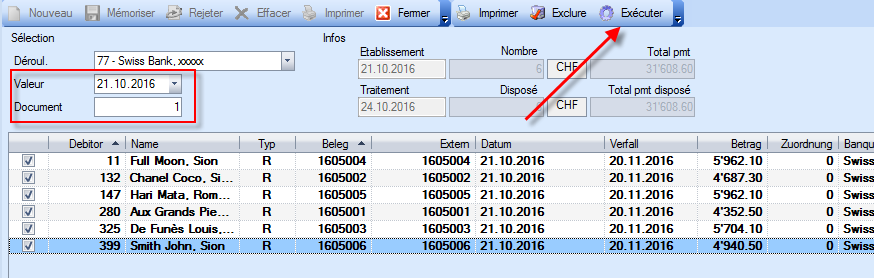
Réinitialiser l'entier du déroulement LSV
Si l'entier du déroulement doit être réinitialisé, cela est possible avec un clic droit de la souris et en sélectionnant le menu Recommencer l'entier du déroulement. Ensuite le déroulement peut à nouveau être créé.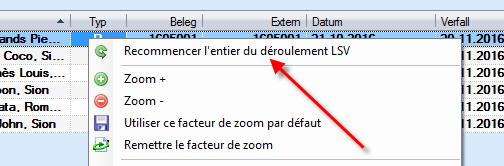
Remarque:
Quand le déroulement LSV est comptabilisé via le les paiements BVR, il ne restera dans le déroulement créé que les positions mal écrites. Ces factures seront traitées soit par un nouveau déroulement soit par un paiement alternatif (paiement normal de la part du débiteur)
Debit Direct (poste à poste)
Relation de paiement Debit Direct
Il est nécessaire d'avoir une relation de paiement pour le traitement du Debit Direct.
Exemple d'une relation de paiement d'un Debit Direct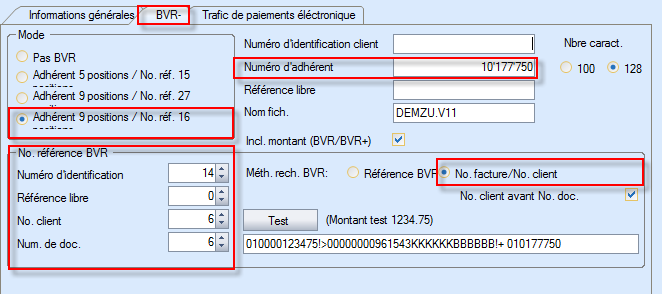
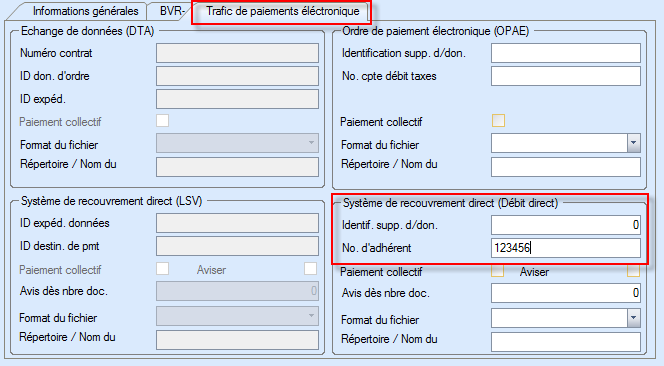
Remarque:
Le réglage du numéro de référence BVR est très important et doit être correct à 100% parce que cette information est spécifiée dans le fichier Debit Direct. Les données incorrectes sont rejetées.
Créer le déroulement Debit Direct
Pour déclencher le déroulement Debit Direct, celui-ci doit en premier temps être créé. Le déroulement Debit Direct peut être créé via Débiteurs, Traiter, Créer Debit Direct. 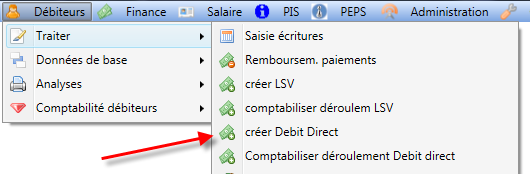
Entrer la date d'échéance des factures (Verfalldatum), la relation de paiement choisie et le document – genre de traitement. Le document – genre de traitement (Beleg-Aufbereitungsart) doit impérativement être „Belege mit Zahlungsverbindung". Via Verarbeitung, la date de traitement est choisie. Quand les filtres sont remplis comme souhaités, via Aufbereiten, la proposition de déroulement est créée. 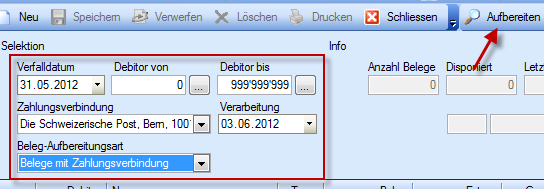
Il est possible de sélectionner les documents à traiter en les cochant/décochant. 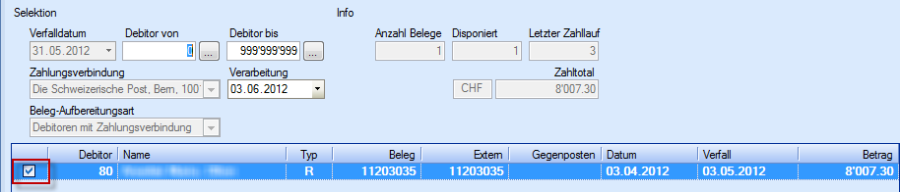
Une fois que tout est en ordre dans l'aperçu (Debit Direct à traiter cochés et les autres décochés), le déroulement Debit Direct peut être créé via le bouton Ausführen. 
Une fois que le déroulement Debit Direct est exécuté, une fenêtre Windows s'ouvre permettant l'enregistrement du fichier sous la forme souhaitée. Après l'enregistrement, une nouvelle fenêtre s'ouvre donnant la possibilité d'imprimer le journal et l'ordre de bonification. 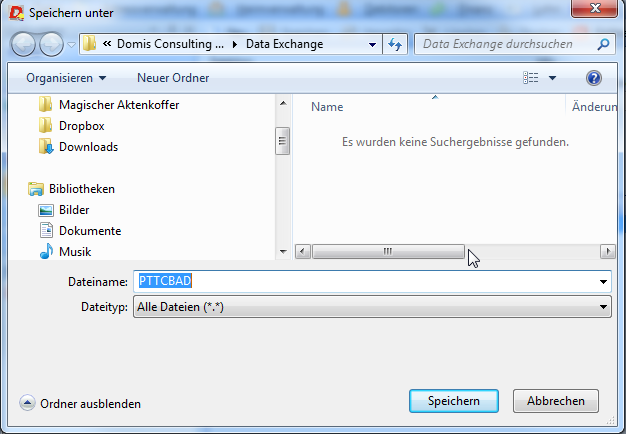
Comptabilisation du déroulement Debit Direct
Une fois que le déroulement Debit Direct a été débité auprès des clients, il peut être comptabilisé dans la finance. Pour comptabiliser le déroulement, le menu Comptabiliser déroulement Debit direct doit être ouvert via Débiteurs. 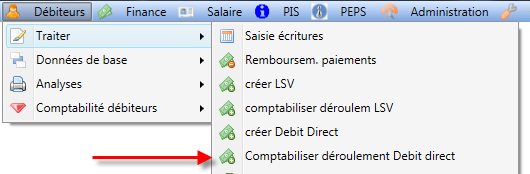
Le déroulement Debit Direct souhaité est sélectionné. Les comptes non encaissés doivent être déselectionné. 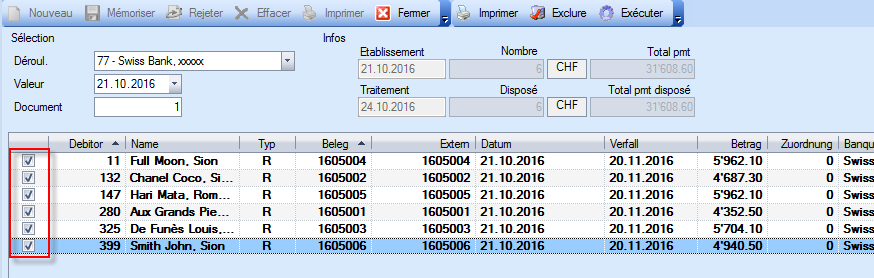
Quand seuls les débiteurs ayant leur compte débité sont encore sélectionnés, le déroulement peut être comptabilisé. La date de comptabilisation sera insérée dans Valeur et le numéro de comptabilisation sera inséré dans Document. Avec le bouton Exécuter, le déroulement sera définitivement comptabilisé dans la finance. 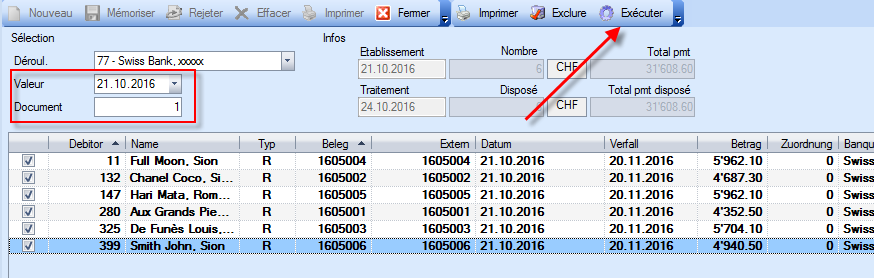
Réinitialiser l'entier du déroulement Debit Direct
Si l'entier du déroulement doit être réinitialisé, cela est possible avec un clic droit de la souris et en sélectionnant le menu Recommencer l'entier du déroulement débit direct. Ensuite le déroulement peut à nouveau être créé. 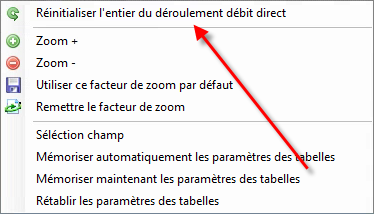
Version | Dates | Utilisateur | Modification |
1.0 | PZZ | Erstellen Handbuch | |
2.0 | 29.12.2011 | Dominik Weber | Überarbeiten komplette Doku |
2.1 | 30.12.2011 | Dominik Weber | Anpassen für allgemeiner Gebrauch |
2.2 | 21.01.2012 | Paul Christen | Formatierungen angepasst |
2.3 | 07.02.2012 | Dominik Weber | Überarbeitung nach Grossupdate |
2.4 | 01.06.2012 | Dominik Weber | Anpassen LSV und Debit Direct |
2.5 | 30.08.2012 | Dominik Weber | Integration Mahnwesen |
3.0 | 22.10.2012 | Dominik Weber | Anpassen an neues Firmenlayout |
4.0 | 31.12.2015 | Adrian Stettler | Generelle Überarbeitung |
4.0 | 30.06.2016 | Gilles Crettenand | Traduction / Übersetzung |